YouTubeの動画編集で新しく使い始めたDaVinci Resolve。
動画編集を2〜3日しないとすぐにキーボードの操作方法を忘れてしまうので、DaVinci Resolveでよく使うショートカットを備忘録代わりにまとめておきます。
目次(クリックでジャンプ)
DaVinci Resolveでよく使うショートカット
DaVinci Resolve よく使うショートカット
- タイムライン上のクリップ選択
- クリップの分割
- タイムラインのクリップサイズ最適化
- タイムラインの前(左側)全選択
- タイムラインの後ろ(右側)全選択
- タイムラインの先頭・最後尾移動
- タイムラインの拡大・縮小
- 前後クリップとの置き換え(スワップ編集)
- クリップの長さ変更
- イン点、アウト点の消し方
1.タイムライン上のクリップ選択
shift+V
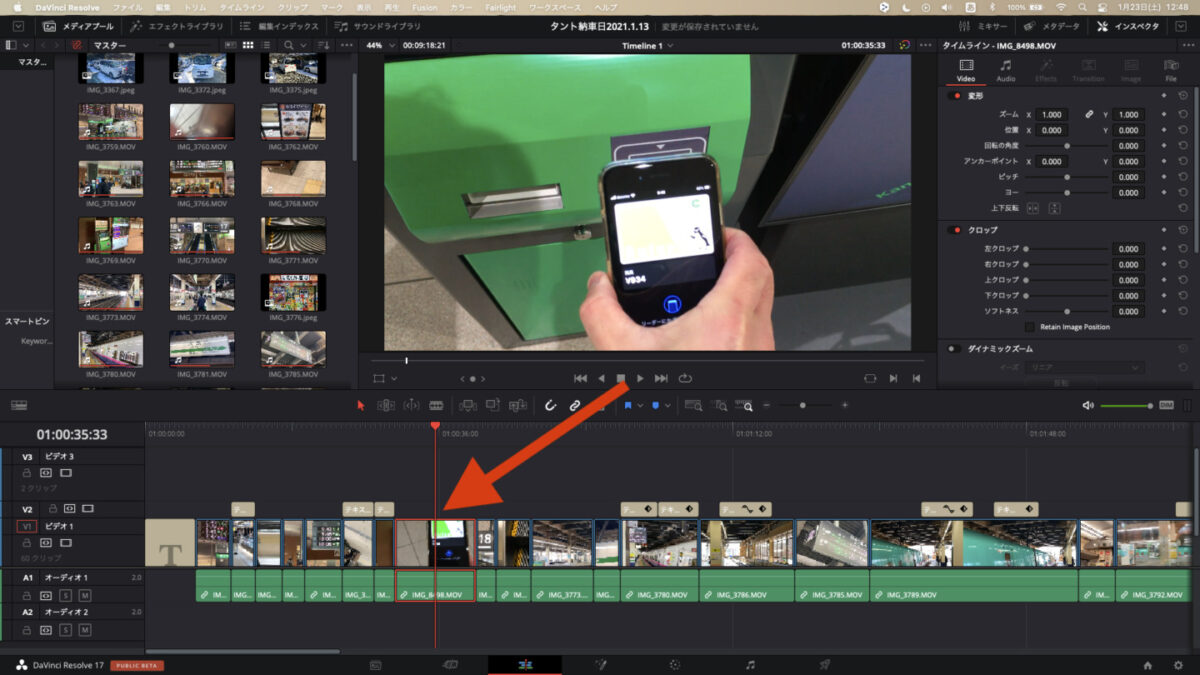
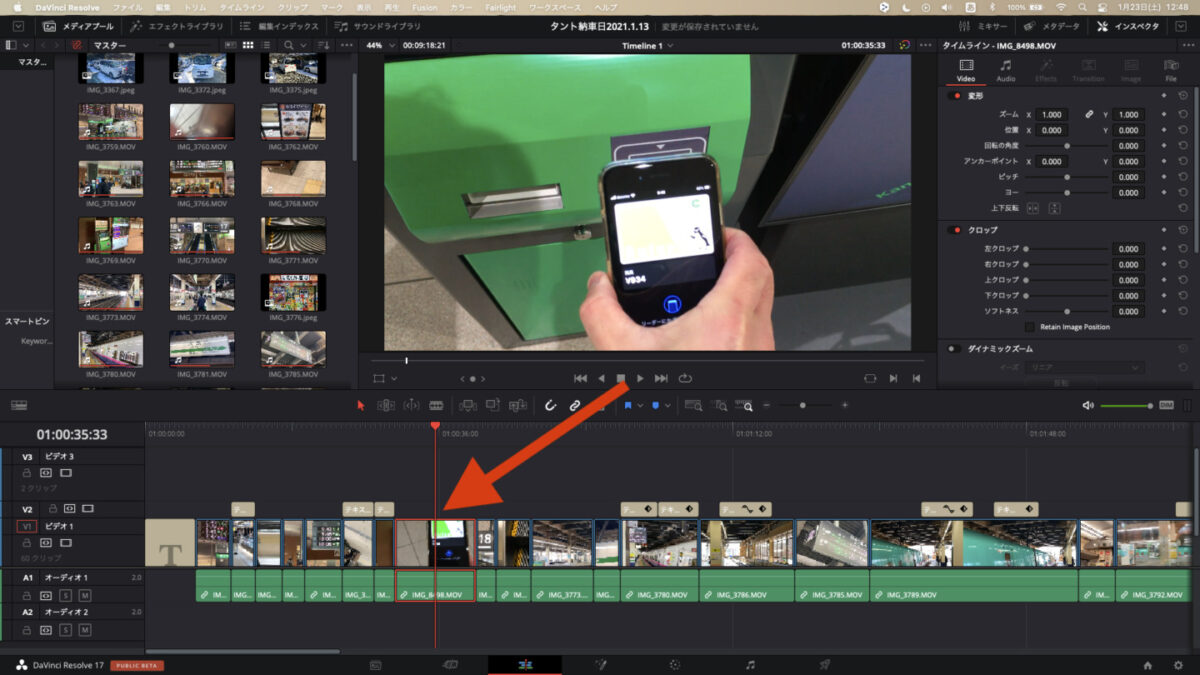
2.クリップの分割
command + B
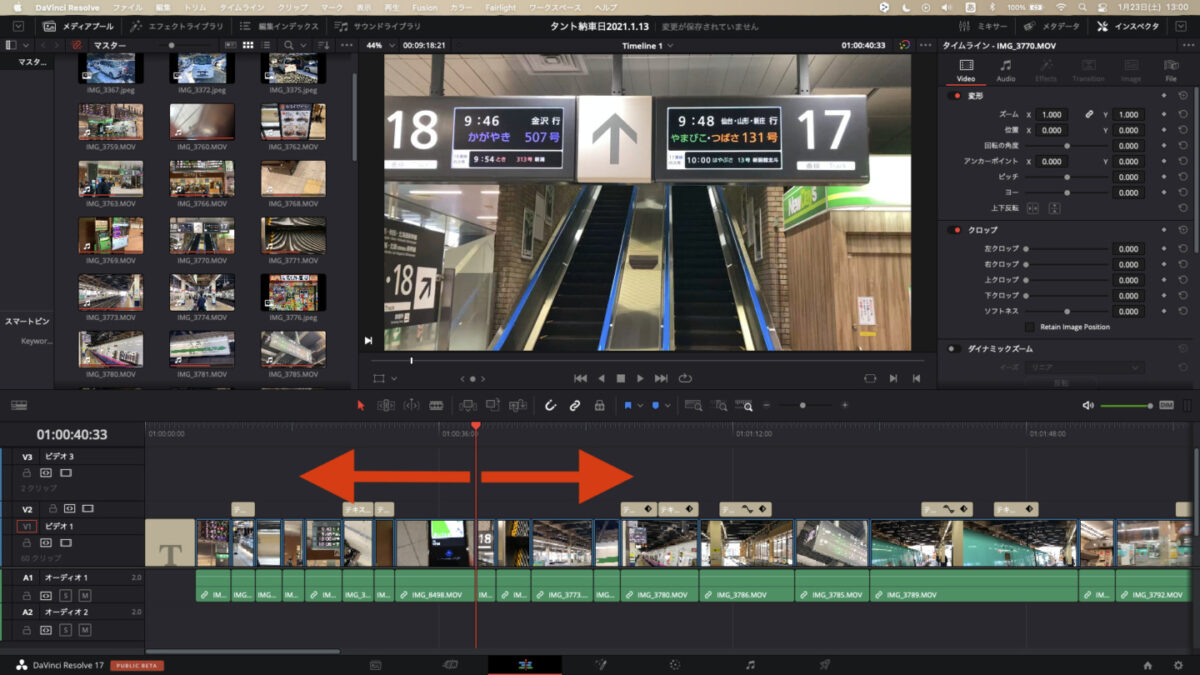
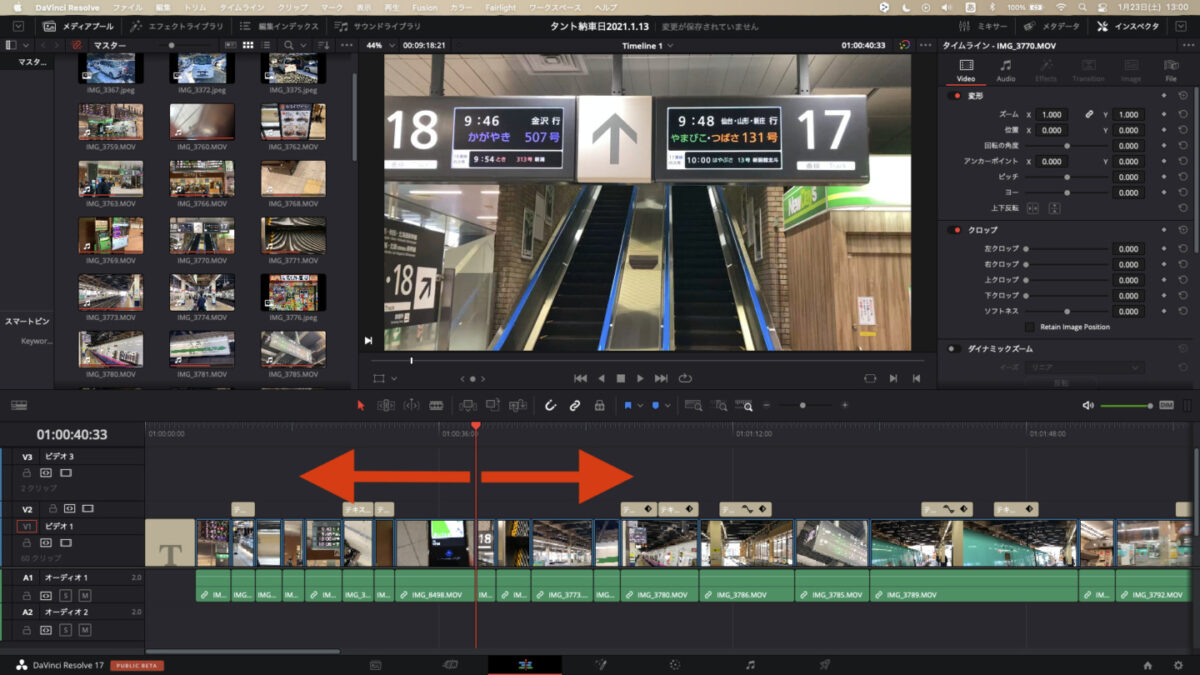
3.タイムラインのクリップサイズ最適化
Shift + Z
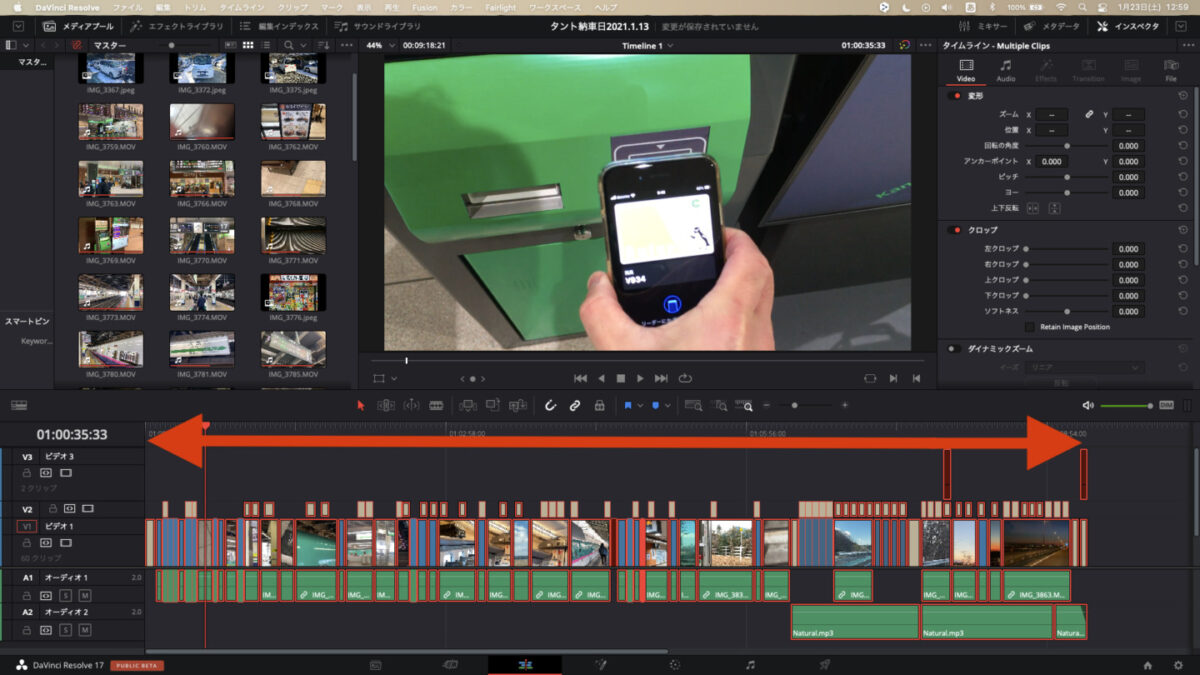
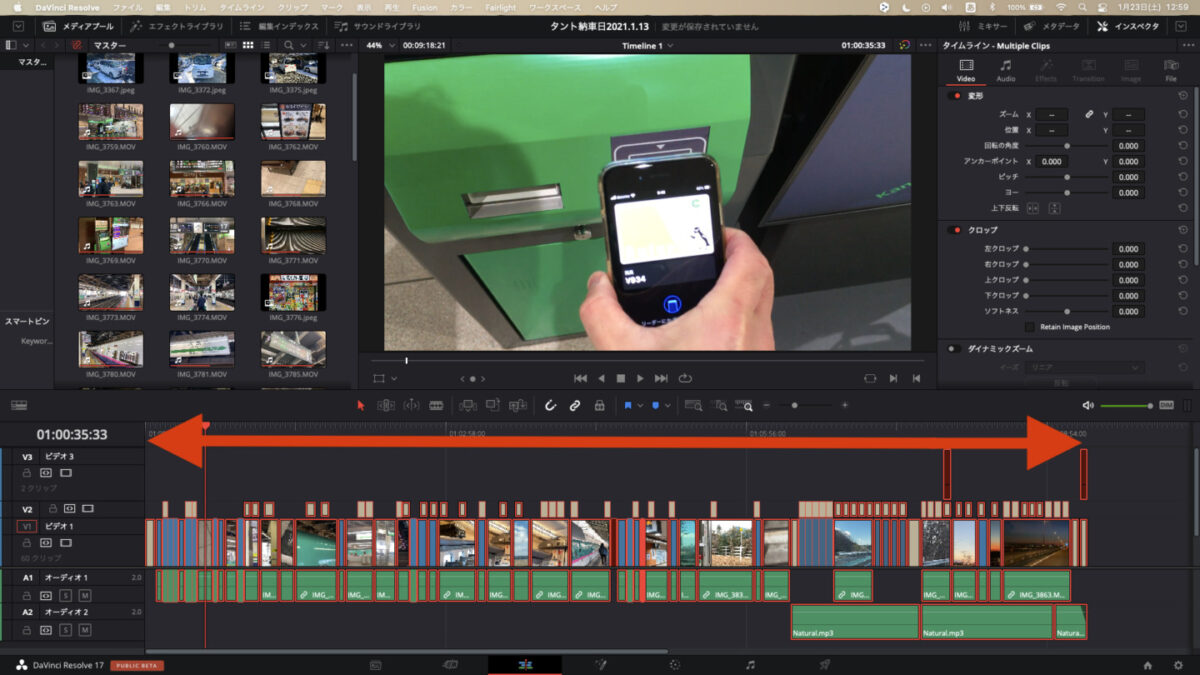
4.タイムラインの前(左側)全選択
command + Y
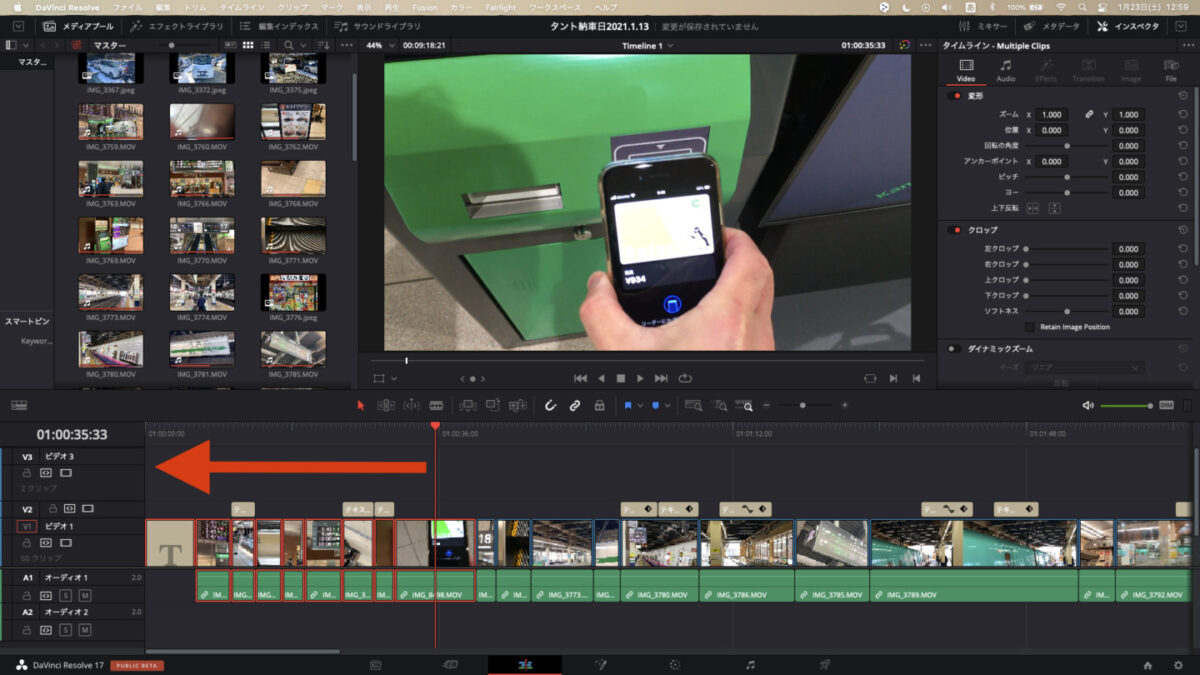
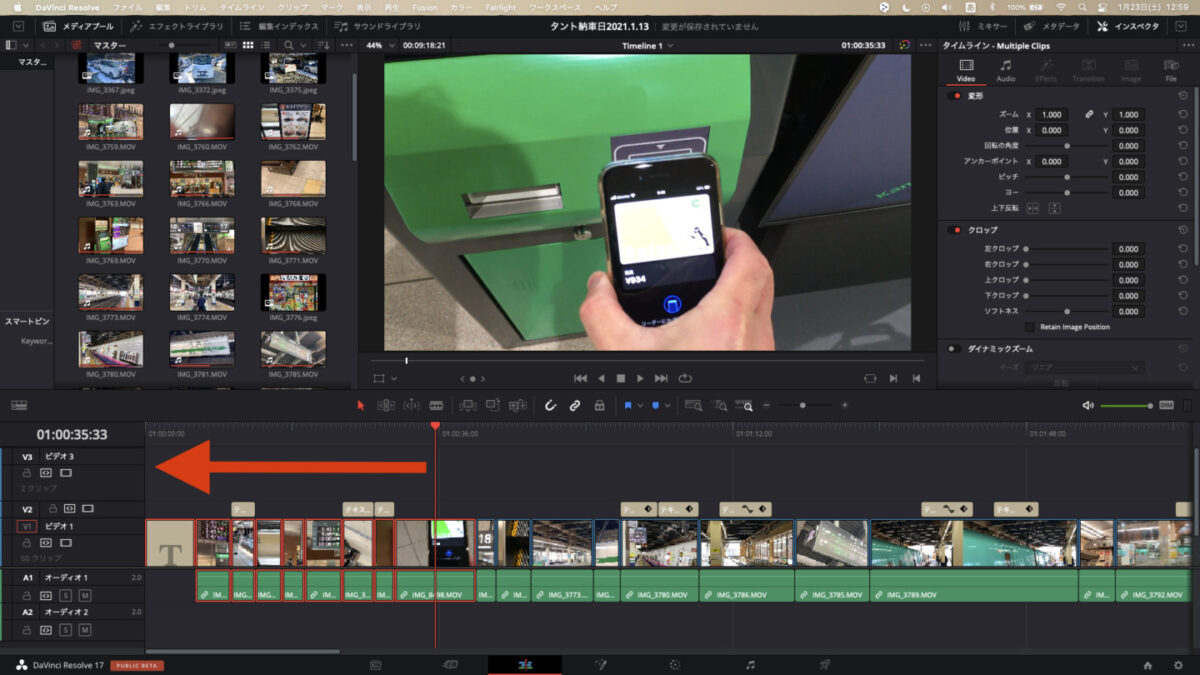
5.タイムラインの後ろ(右側)全選択
option + Y
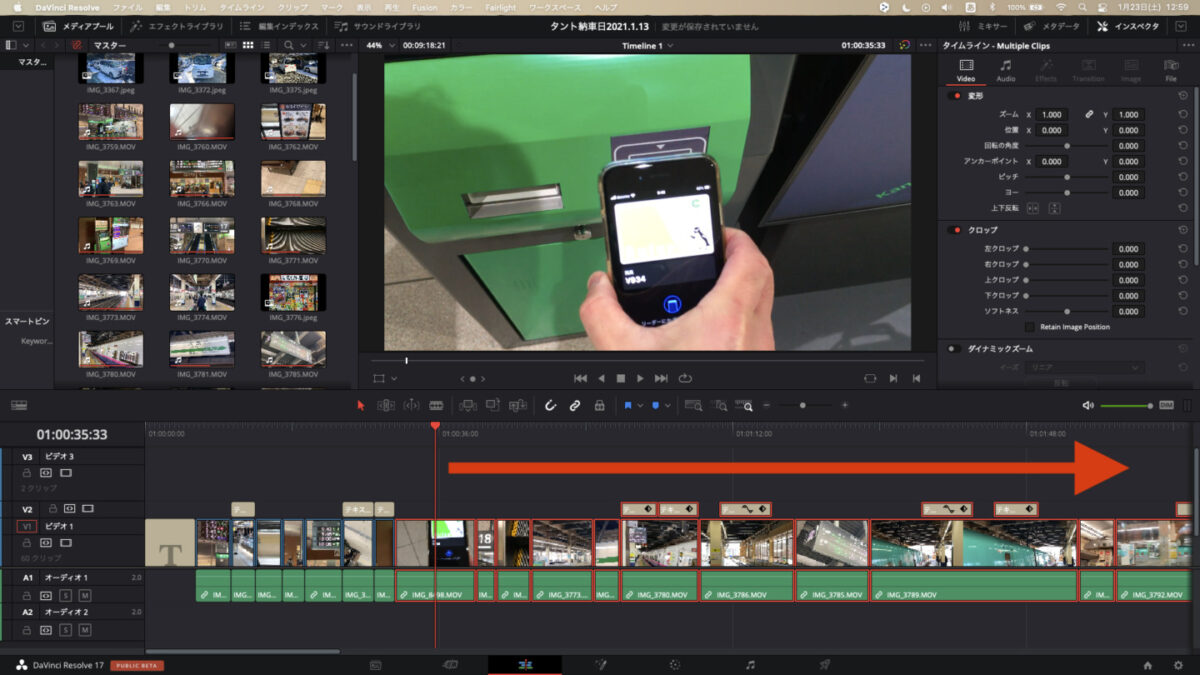
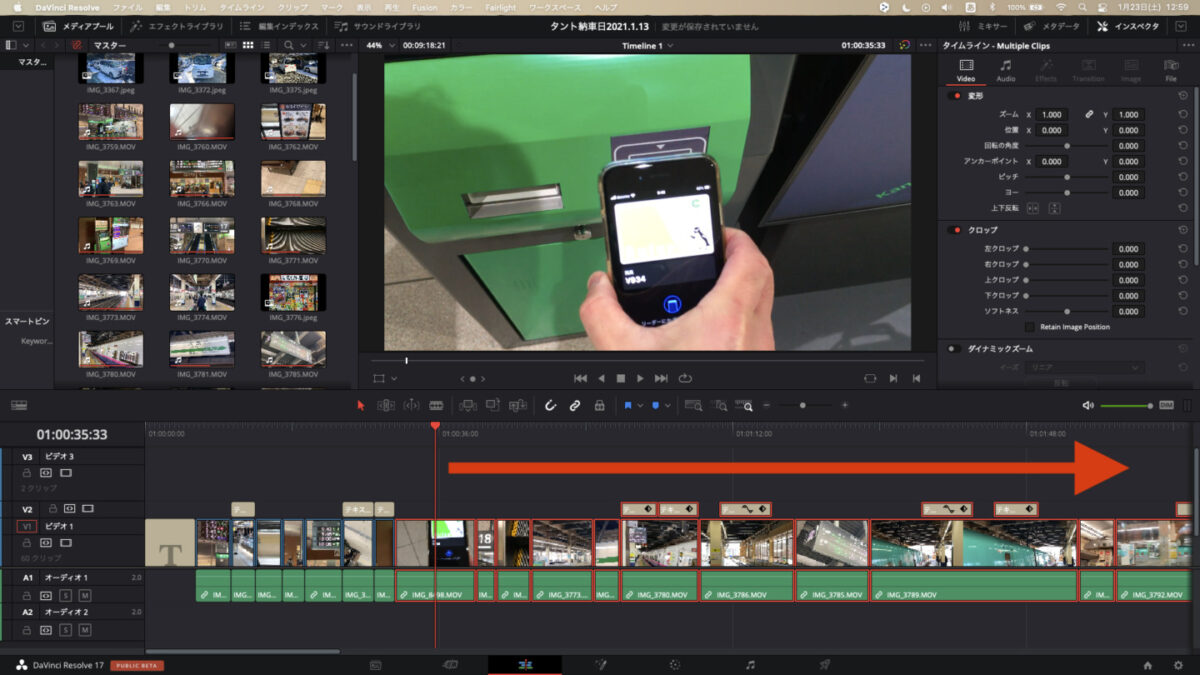
6.タイムラインの先頭・最後尾移動
fn + 左右カーソル


7.タイムラインの拡大・縮小
fn + 上下スクロール
これはトラックパッドを使うことになりますが、fnキーを押しながらトラックパッドを上下にスクロールするとタイムラインの縮尺を変えることができます。
8.前後クリップとの置き換え(スワップ編集)
shift + command + 左右カーソル
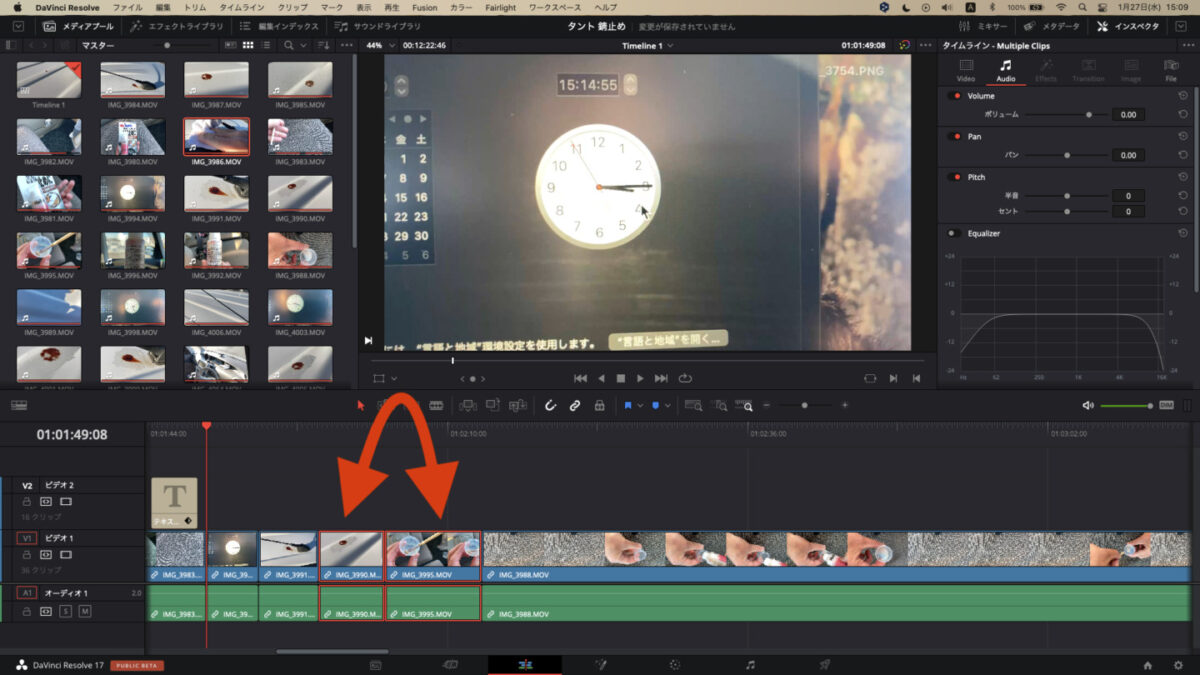
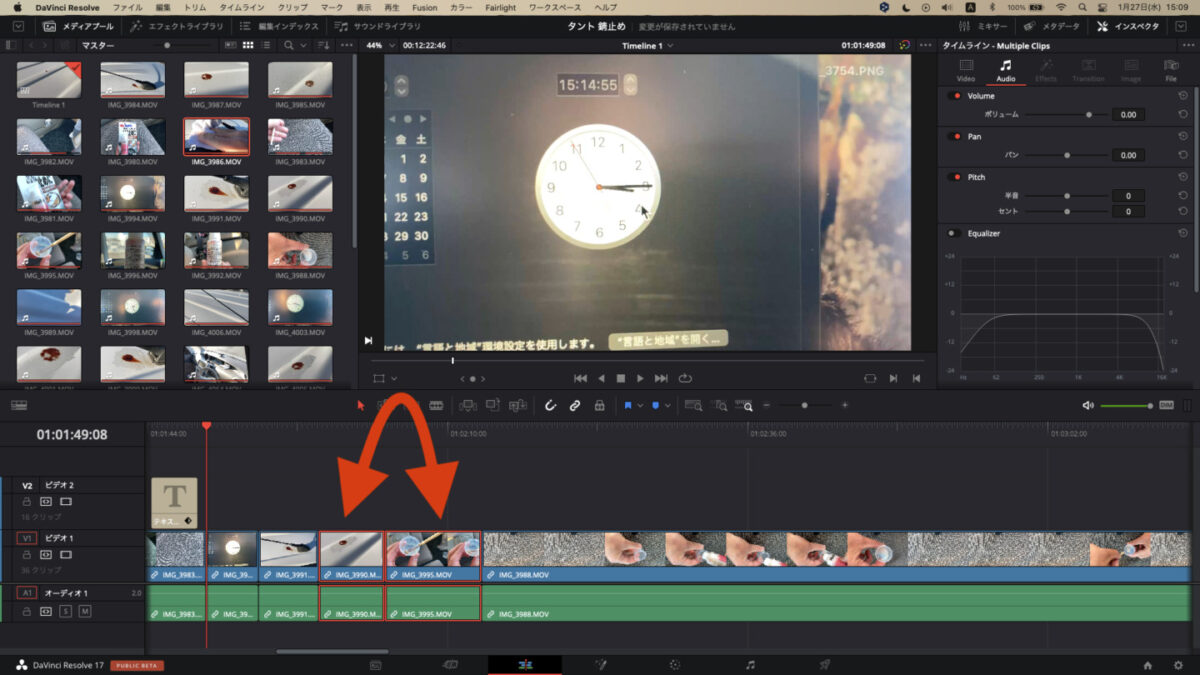
9.クリップの長さ変更
command + D
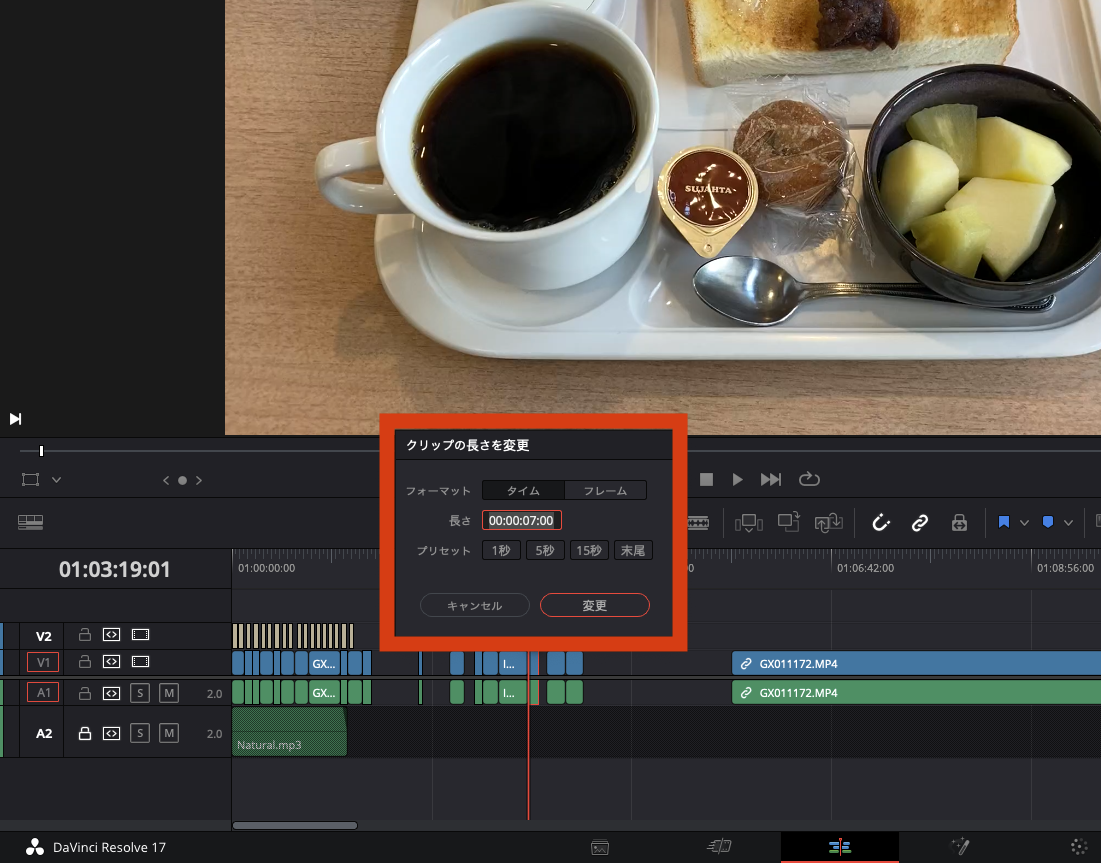
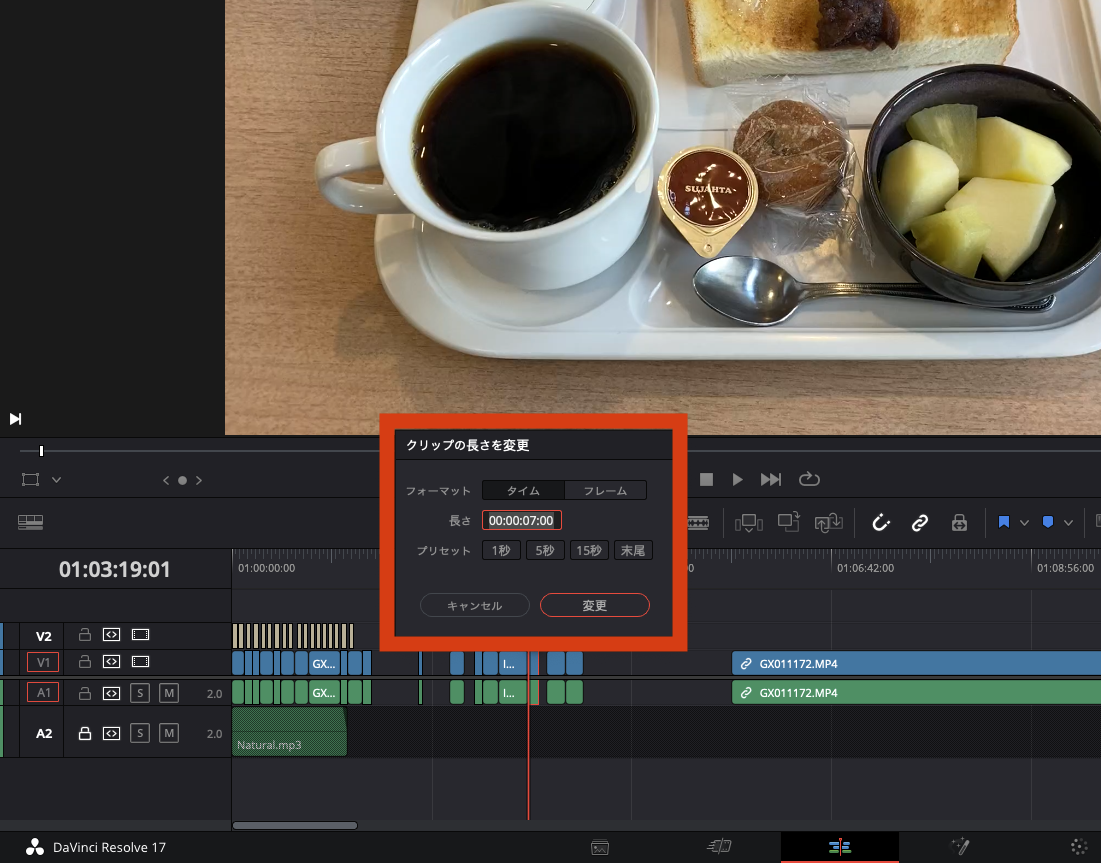
10.イン点、アウト点の消し方
option + command + X
いつも気づかずショートカットのボタンを押してしまうのか、いきなりタイムライン上に出てきて困るイン点とアウト点。
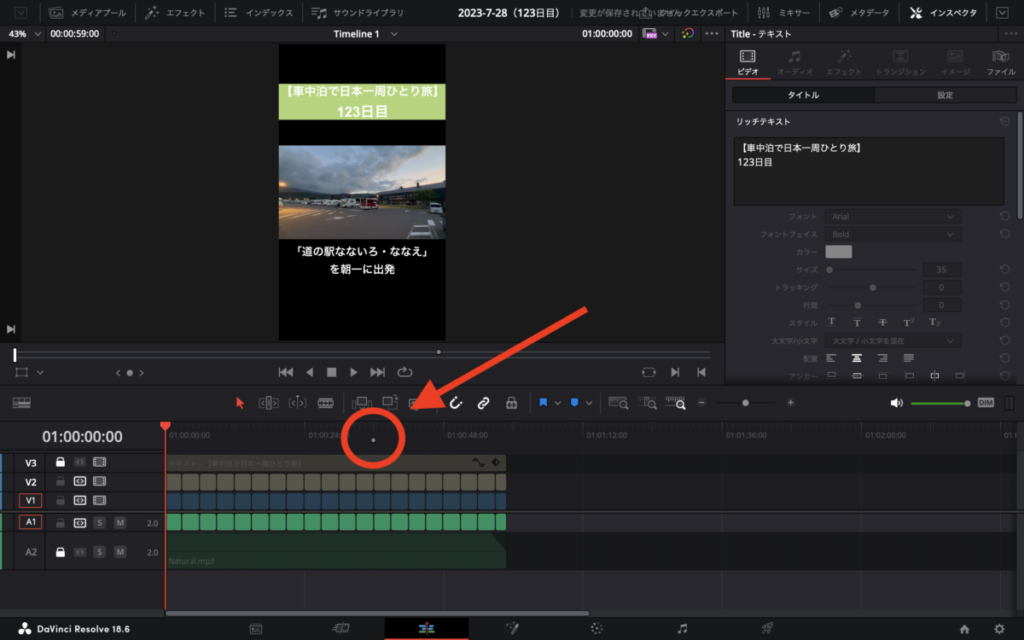
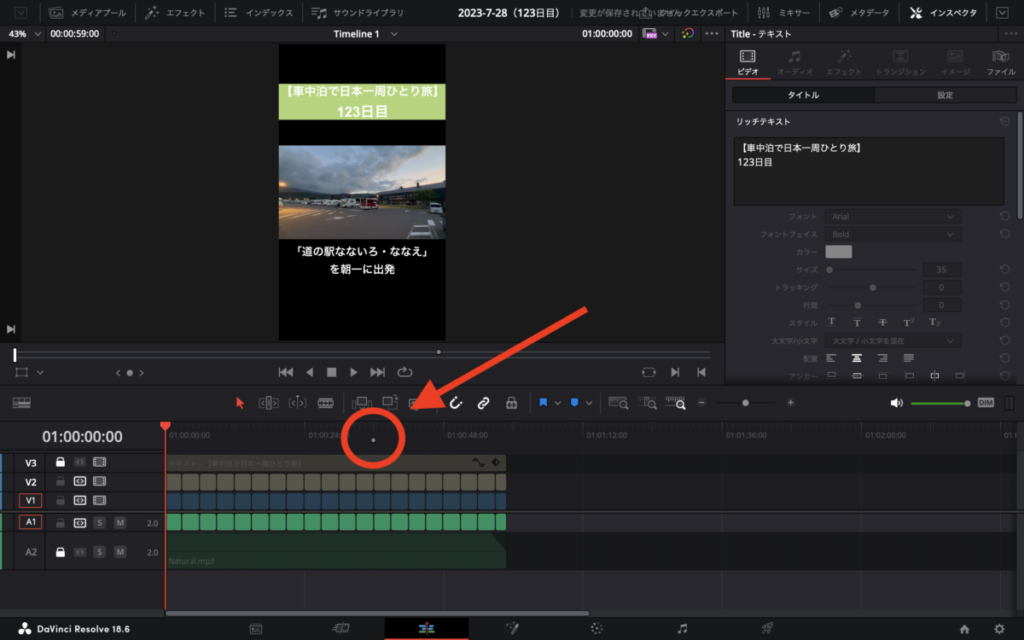
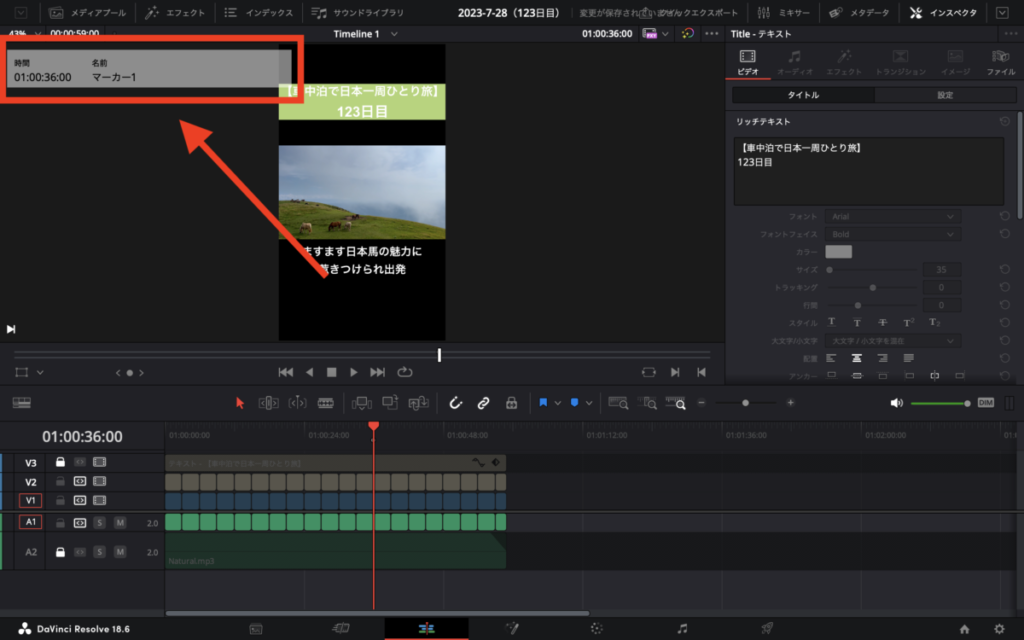
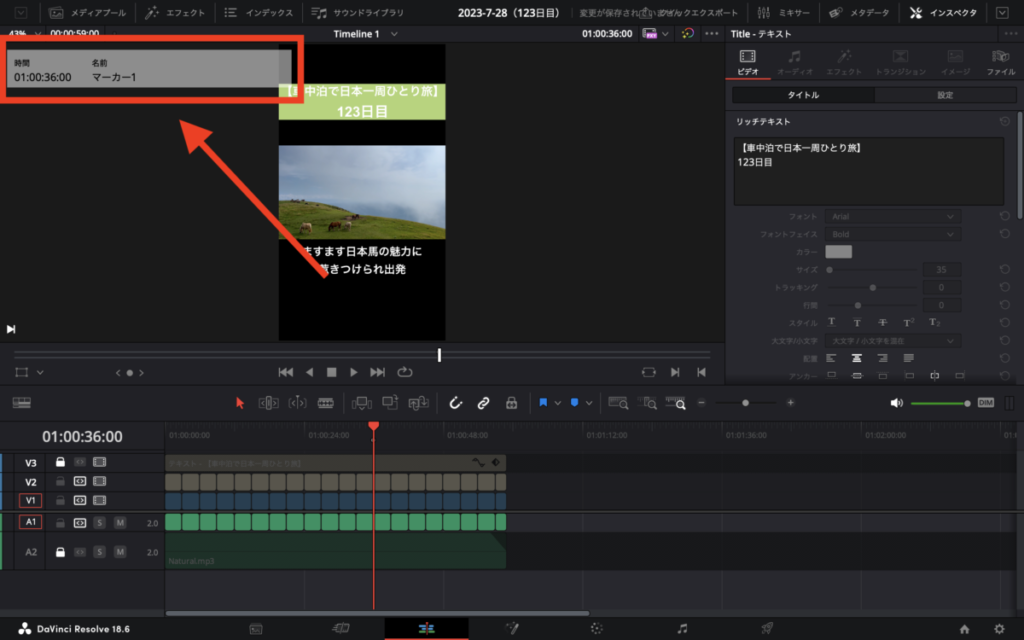
イン点とアウト点の消し方が分からず困りますが点に合わせ「option + command + X」を入力すると点が消えます。



DaVinci Resolveで動画編集を学んでいく中で新しく覚えたショートカットは順次この記事に追加していきます。












